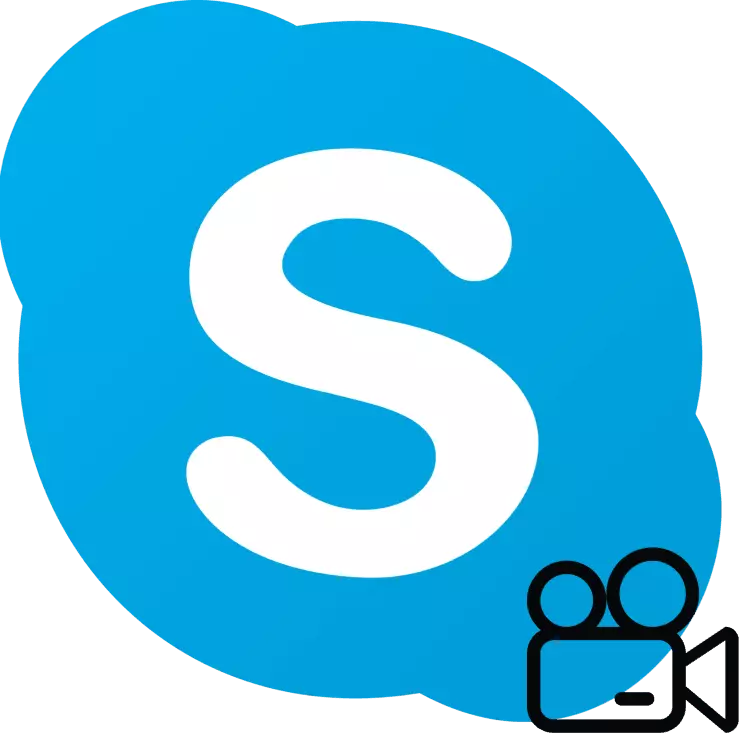
Eine interessante Skype-Funktion ist die Möglichkeit, zu zeigen, was auf dem Bildschirm Ihres Computers, Ihrem eigenen Begleiter passiert. Dies kann für eine Vielzahl von Toren verwendet werden - eine Remote-Lösung eines Computerproblems, das interessante Dinge zeigt, die nicht direkt angesehen werden können usw. Um herauszufinden, wie Sie die Bildschirmdemonstration in Skype aktivieren können, lesen Sie weiter.
Um den Bildschirm in Skype stabil zu demonstrieren und in guter Qualität war, ist es wünschenswert, über ein Internet mit einer Datenübertragungsrate bei 10-15 Mbps und mehr zu verfügen. Ihre Verbindung muss auch stabil sein.
Wichtig: In der aktualisierten Version von Skype (8 und höher), die von Microsoft veröffentlicht wurde, wurde die grafische Schnittstelle vollständig recycelt, und einige Funktionalität und eingebaute Werkzeuge haben sich geändert oder sogar verschwunden. Das untenstehende Material wird in zwei Teile unterteilt - in der ersten Sprache ist es in der ersten Sprache, in der zweiten, in der zweiten Vorgängerversion, der immer noch aktiv von einer Reihe von Benutzern verwendet wird.
Bildschirmdemonstration in Skype-Version 8 und höher
Im aktualisierten Skype verschwanden das obere Panel mit Registerkarten und Menüs mit diesen Elementen, mit denen Sie das Programm konfigurieren und auf die Hauptfunktionen zugreifen. Jetzt alle "Raskidano" in verschiedenen Bereichen des Hauptfensters.
Um Ihren Bildschirm an den Gesprächspartner anzuzeigen, führen Sie diese Schritte aus:
- Rufen Sie den gewünschten Benutzer auf Audio oder Video an, um ihn im Adressbuch aus dem Namen zu finden, und drücken Sie dann eine der beiden Anruftasten in der oberen rechten Ecke des Hauptfensters.
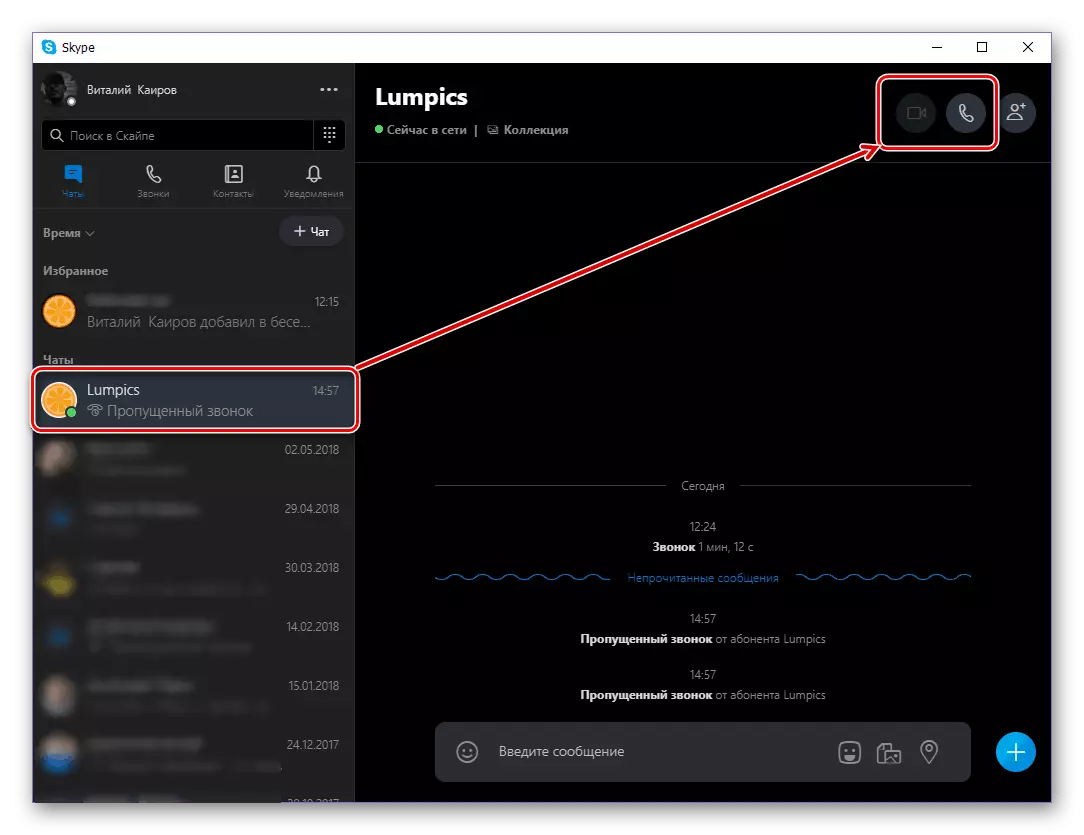
Warten Sie, bis er den Anruf beantwortet.
- Drücken Sie nach der Vorbereitung von Inhalten zum Nachweis der linken Maustaste (LKM) auf dem Symbol in Form von zwei Quadraten.
- Sie verfügen über ein kleines Fenster, in dem Sie eine angezeigte Anzeige auswählen können (wenn Sie mehr als eins mit dem Computer verbunden sind) und aktivieren Sie die Soundsendung vom PC. Wenn Sie sich mit den Parametern entscheiden, klicken Sie auf die Schaltfläche "Bildschirmdemonstration".
- Ihr Gesprächspartner wird alles sehen, was Sie an Ihrem Computer tun, Ihre Stimme hören, und wenn Sie die Sendung des Tons aktiviert haben, ist alles, was im Betriebssystem geschieht. So wird es auf seinem Bildschirm aussehen:
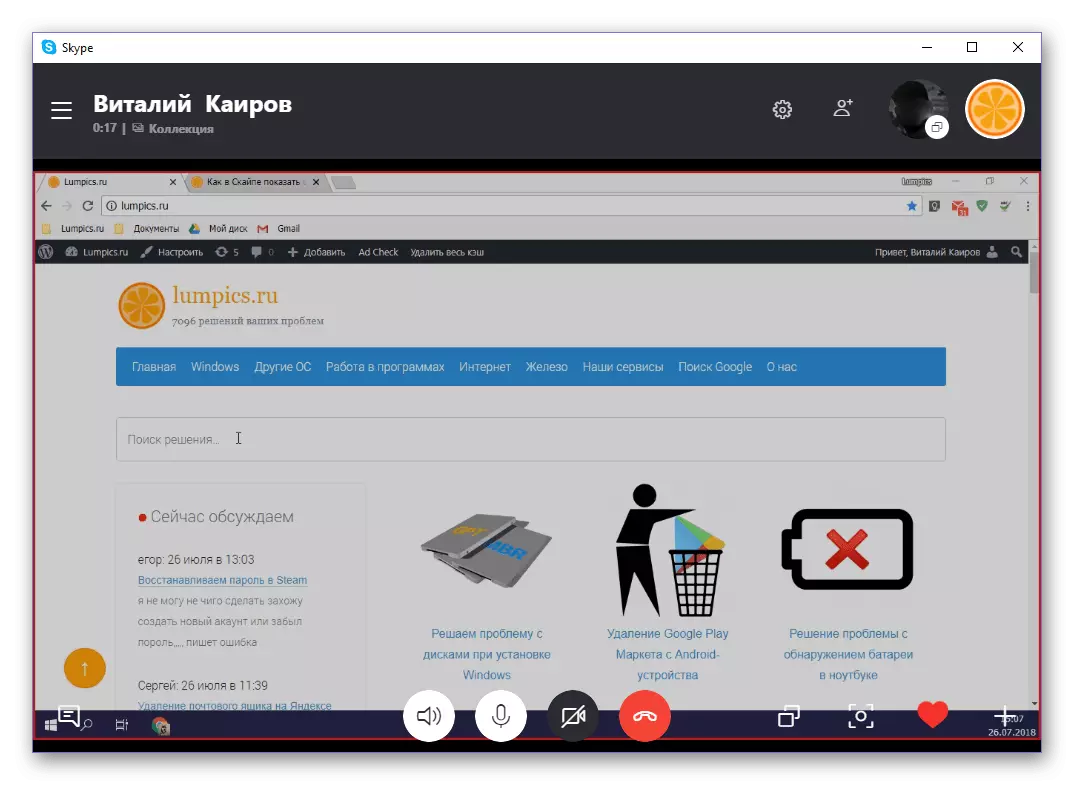
Und so - auf Ihrer:
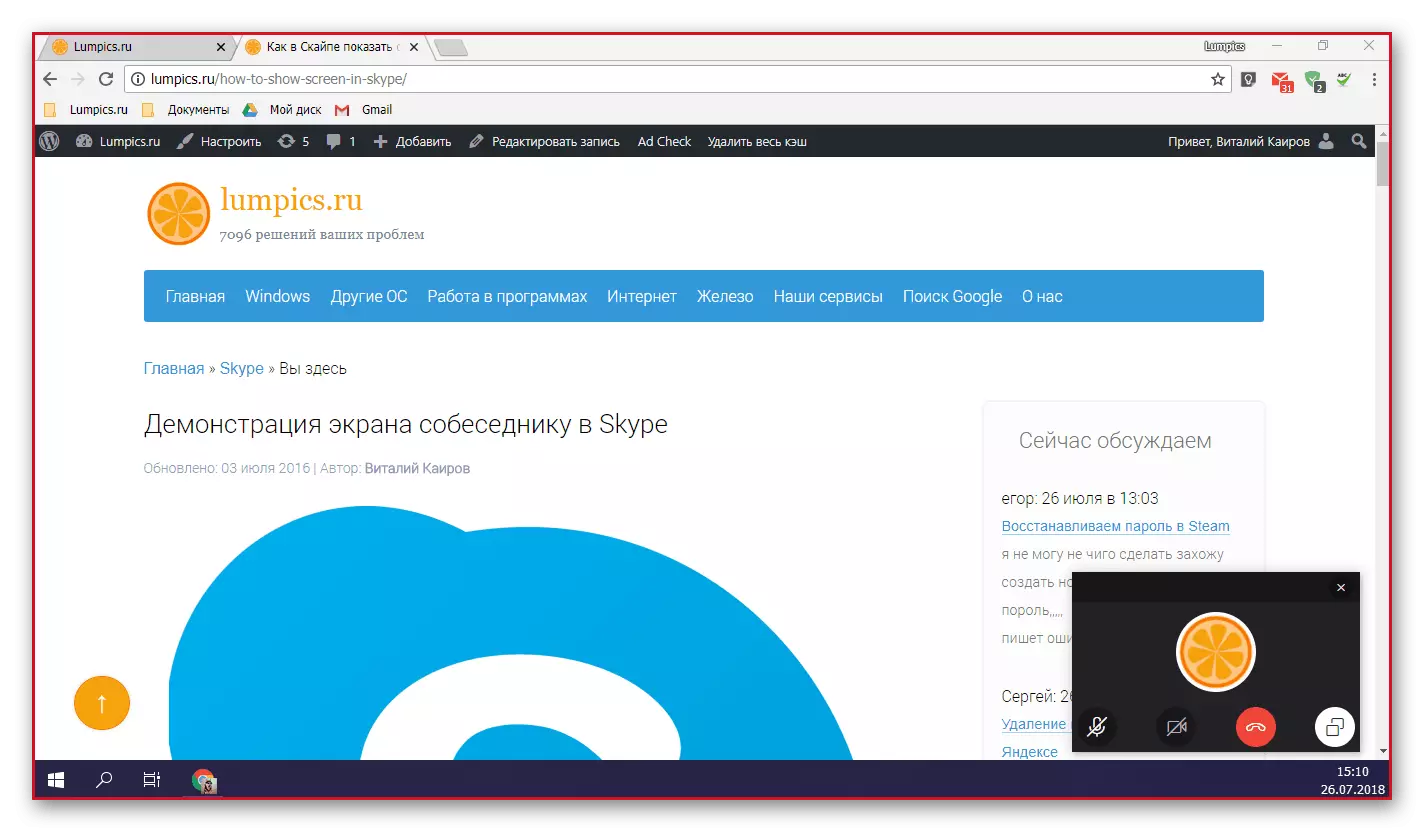
Leider kann die Größe des angezeigten Bereichs des mit einem roten Rahmen hervorgehobenen Displays nicht geändert werden. In einigen Fällen wäre eine solche Gelegenheit sehr nützlich.
- Klicken Sie mit der Anzeige Ihres Bildschirms auf demselben Symbol in Form von zwei Quadraten und wählen Sie im Dropdown-Menü die Option "Stop Show" aus.
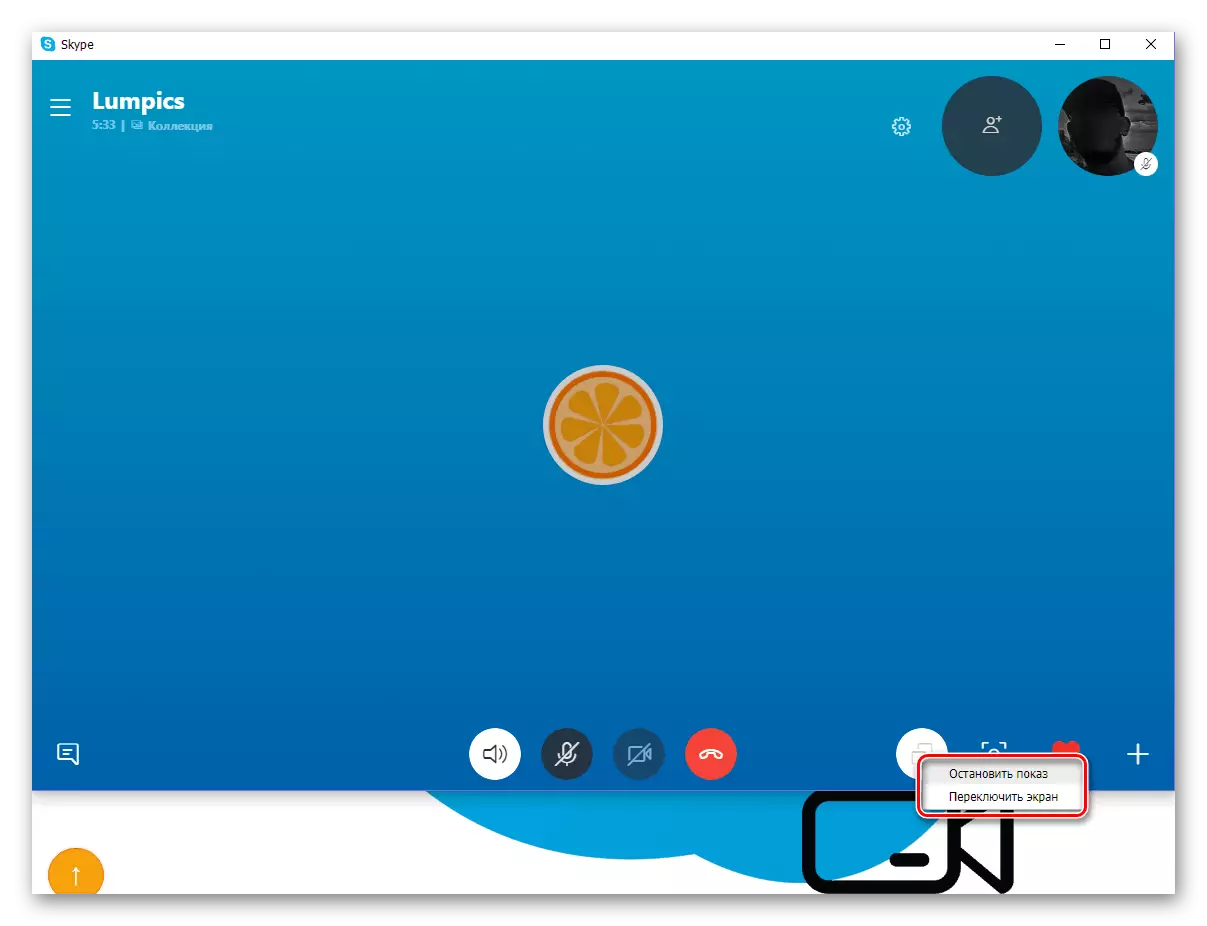
Notiz: Wenn mehr als ein Monitor an den Computer oder den Laptop angeschlossen ist, können Sie zwischen sie wechseln. Zeigen Sie den Gesprächspartner zwei oder mehr Bildschirm gleichzeitig aus irgendeinem Grund unmöglich.
- Nach Abschluss der Display-Demonstration können Sie eine Sprach- oder Videonachricht mit dem Gesprächspartner fortsetzen oder beenden, indem Sie die Reset-Taste in einem der Skype-Fenster drücken.

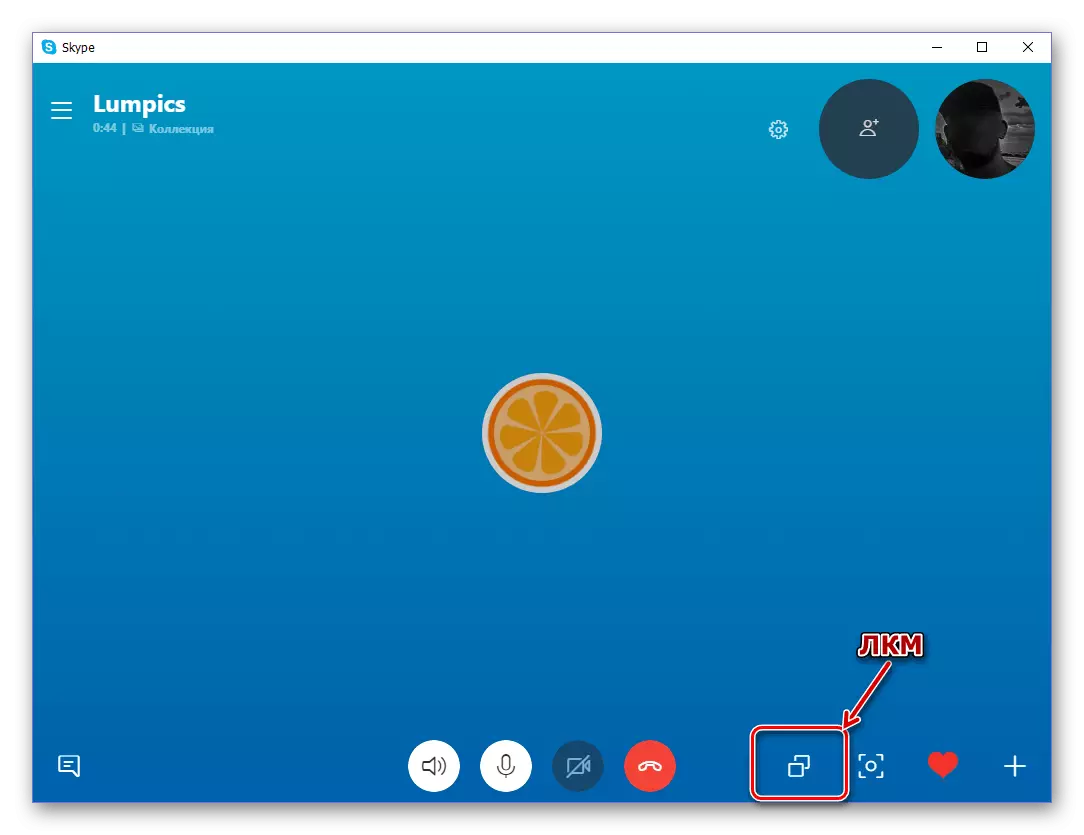
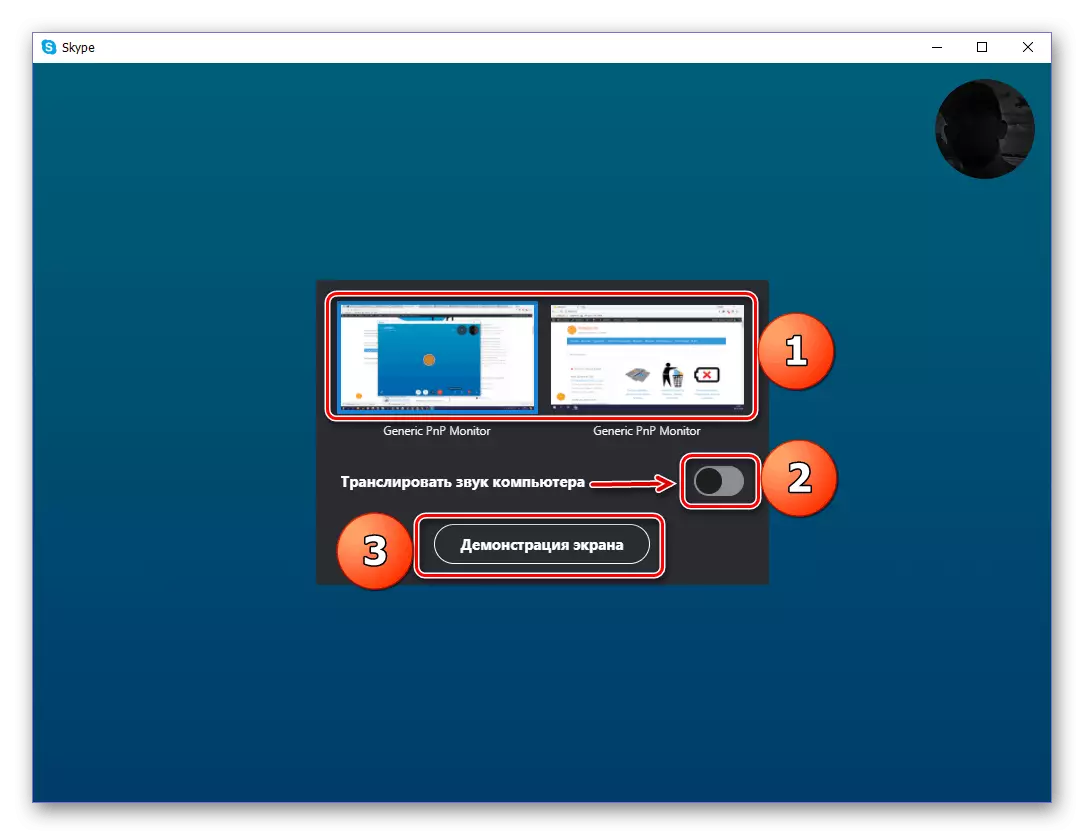
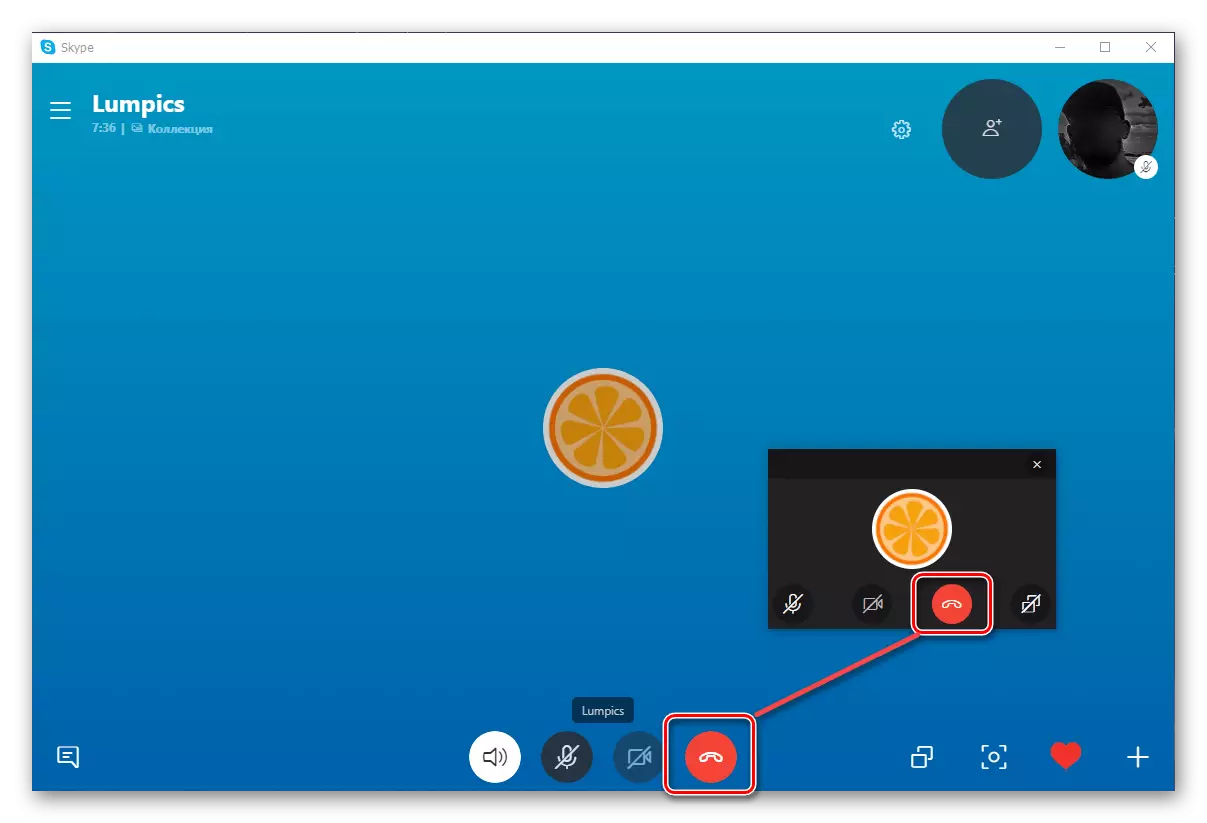
Wie Sie sehen, gibt es nichts Schwieriges, wenn Sie Ihren Bildschirm an jedem Benutzer von Ihrem Adressbuch in Skype anzeigen. Wenn Sie die Version des Antrags unter dem 8. verwenden, lesen Sie den nächsten Teil des Artikels. Darüber hinaus beachten wir, dass eine Bildschirmdemonstration genau auf dieselbe Weise an mehrere Benutzer ausgeführt wird (zum Beispiel mit dem Ziel, eine Präsentation zu halten). InterLokutoren können während der Kommunikation vor oder bereits aufgerufen werden, für die im Hauptfenster des Dialogs eine separate Taste vorhanden ist.
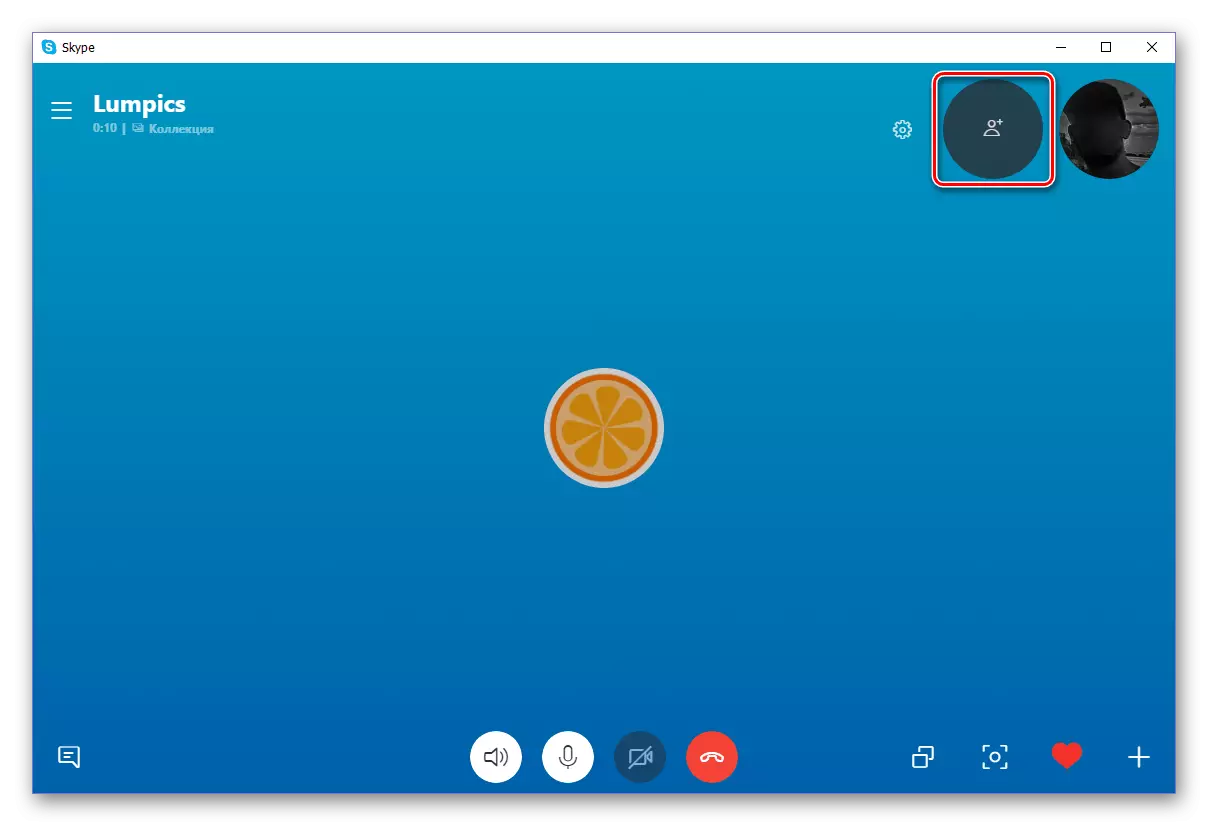
Bildschirmdemonstration in Skype 7 und darunter
- Führen Sie das Programm aus.
- Rufen Sie Ihren Gesprächspartner an.
- Öffnen Sie das Optionsmenü zusätzlicher Funktionen. Die Öffnungsknopf ist das Plus-Symbol.
- Wählen Sie den Artikel aus, um die Demonstration zu starten.
- Jetzt müssen Sie entscheiden, ob Sie den gesamten Bildschirm (Desktop) oder nur ein Fenster eines bestimmten Programms oder einem bestimmten Leiter senden möchten. Die Wahl wird mit der Dropdown-Liste oben im Fenster angezeigt, das angezeigt wird.
- Nachdem Sie sich auf dem Rundfunkbereich entschieden haben, klicken Sie auf die Schaltfläche Start. Sendung beginnt.
- Der übersetzte Bereich wird durch einen roten Rahmen angezeigt. Änderungseinstellungen können jederzeit geändert werden. Es reicht auch aus, auf das Symbol "Plus", wie zuvor, klicken, und wählen Sie den Artikel "Bildschirmdemonstrationseinstellungen ändern" aus.
- Einige Leute können Sendung sehen. Dazu müssen Sie eine Konferenz sammeln, indem Sie die richtigen Kontakte mit der Maus in das Gespräch werfen.
- Um die Sendung zu stoppen, klicken Sie auf dieselbe Schaltfläche und wählen Sie den Anzeigeanschlag.
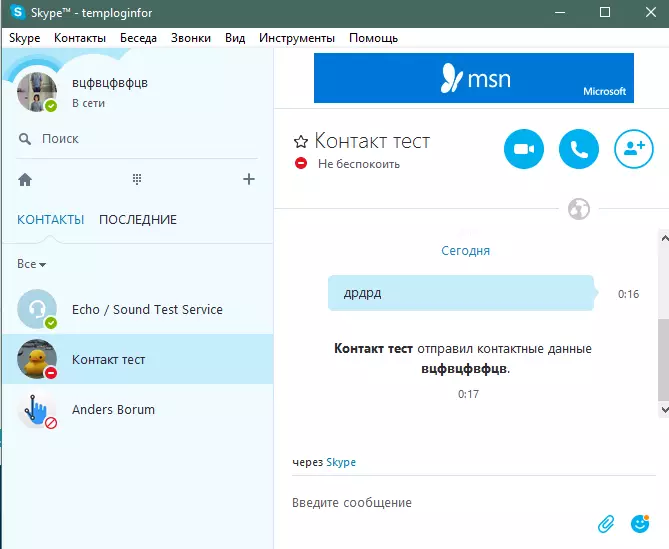
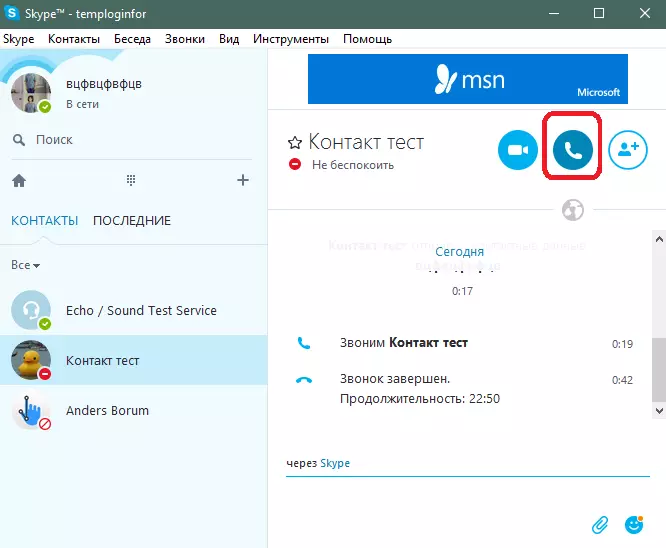
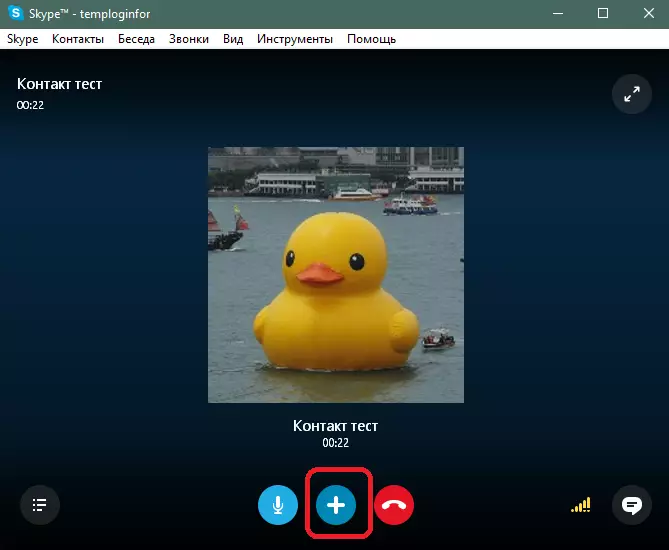
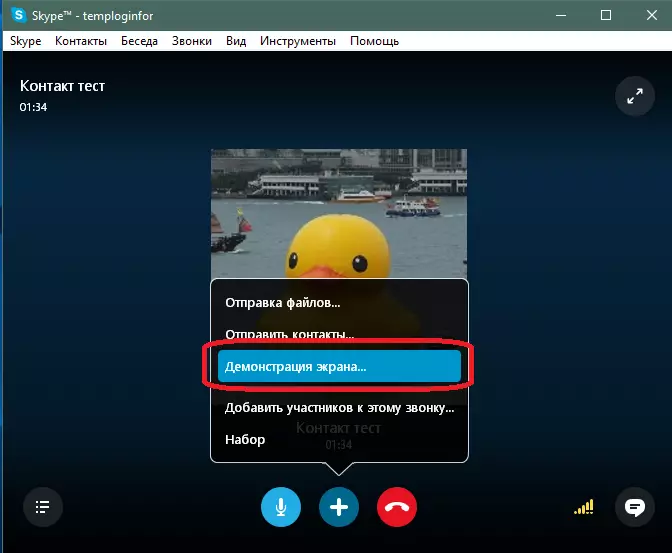
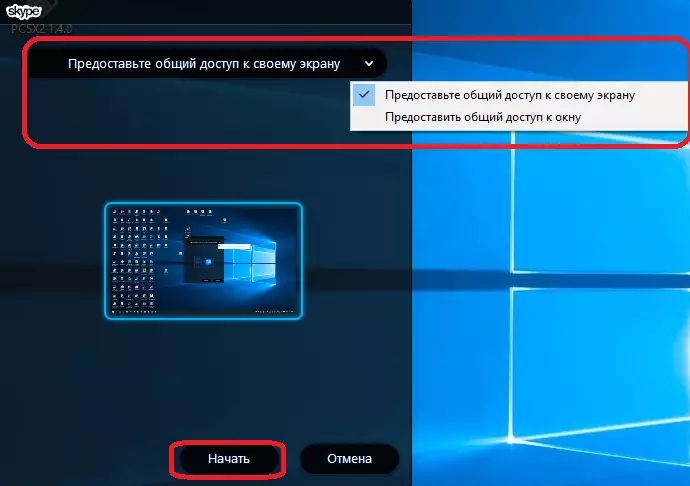
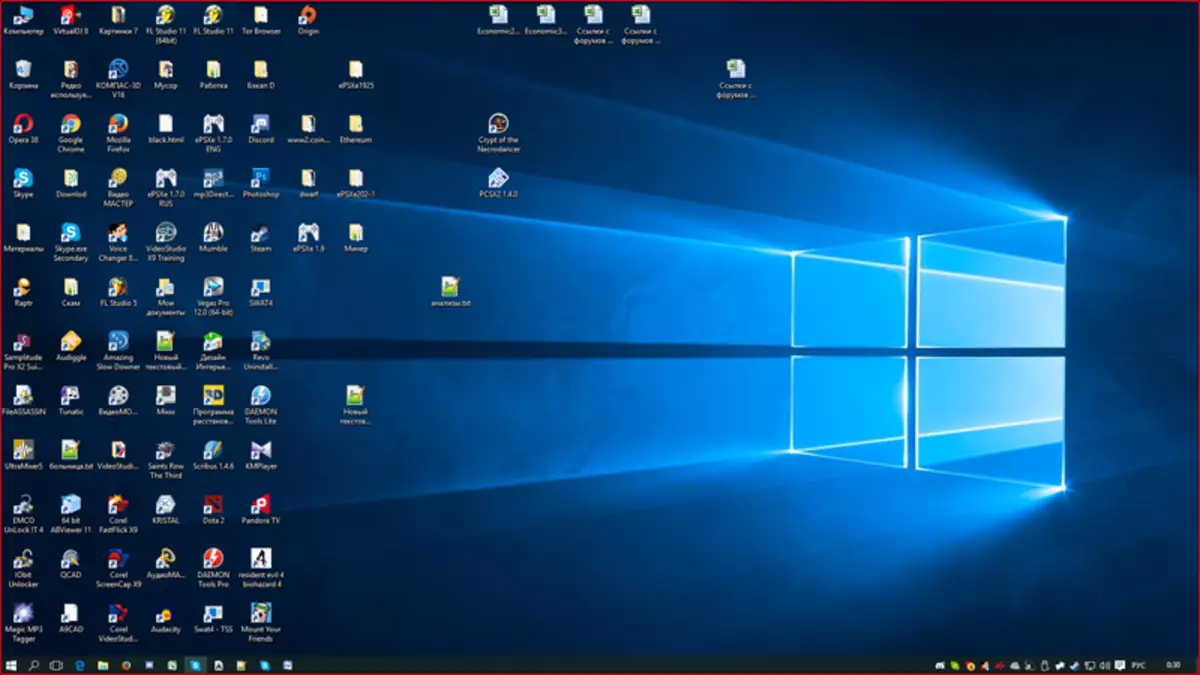
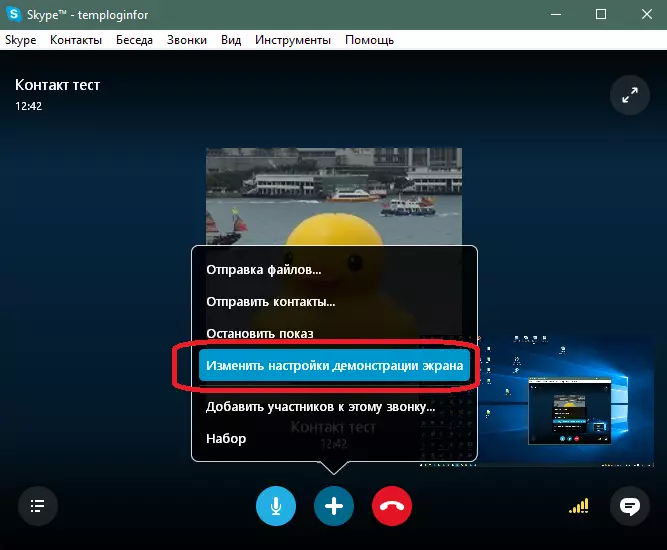
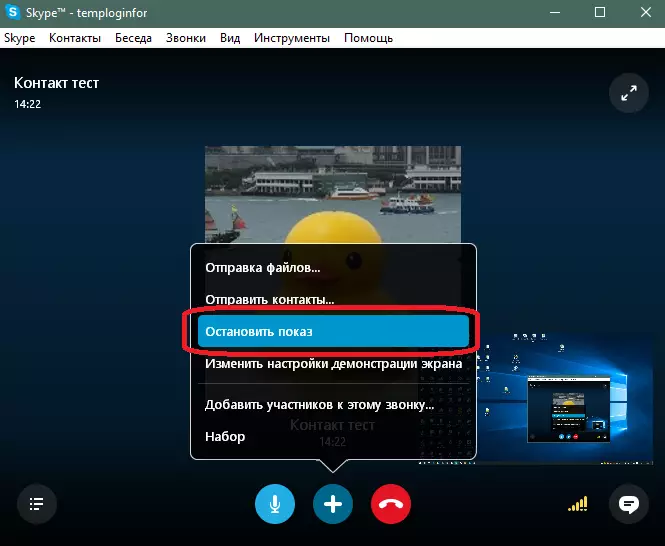
Abschluss
Jetzt wissen Sie, wie Sie Ihren Bildschirm-Gesprächspartner in Skype anzeigen können, egal welche Version des Programms auf Ihrem Computer installiert ist.
